在现代社会中,互联网已经成为人们生活的重要组成部分。然而,有时我们会遇到电脑无法上网的问题,其中最常见的原因之一是IP地址错误。本文将介绍解决这一问题的关键步骤,帮助读者迅速排除电脑无法上网的烦恼。
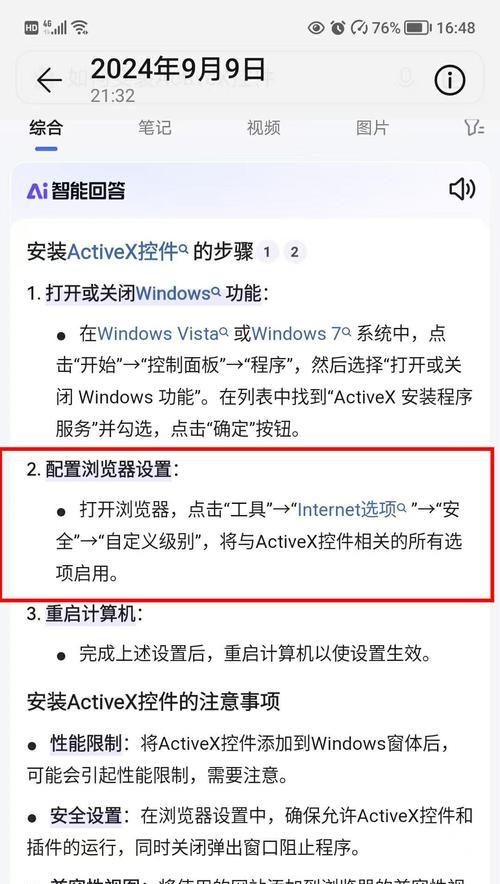
检查网络连接状态
如果你的电脑无法上网,首先要检查网络连接状态。点击网络图标,查看是否已连接到正确的网络,如果未连接或连接到错误的网络,选择正确的网络并重新连接。
检查网络电缆连接
若你已经确认网络连接状态正确,但仍无法上网,那么请检查网络电缆是否插好。确保电缆插头与电脑和路由器之间的插槽牢固连接。
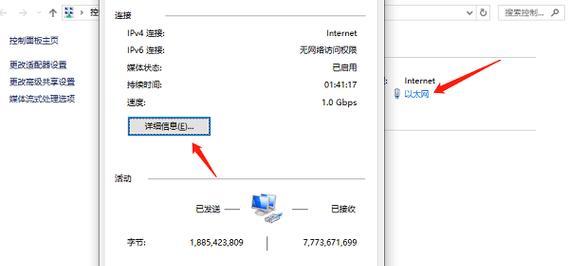
重启路由器和电脑
有时候,路由器或电脑可能出现临时故障,导致无法正常通信。这时,你可以尝试重启路由器和电脑,等待几分钟后重新连接网络。
检查IP地址设置
如果重启路由器和电脑后问题依然存在,那么可能是IP地址设置出了问题。点击“开始”菜单,选择“控制面板”,然后进入“网络和共享中心”。点击“更改适配器设置”,找到正在使用的网络适配器,右键点击选择“属性”,在弹出的窗口中找到“Internet协议版本4(TCP/IPv4)”并点击“属性”。确保IP地址和默认网关设置正确。
使用自动获取IP地址功能
如果你不确定应该如何设置IP地址,可以尝试使用自动获取IP地址的功能。在上述步骤中,选择“Internet协议版本4(TCP/IPv4)”并点击“属性”,然后选择“自动获取IP地址”。
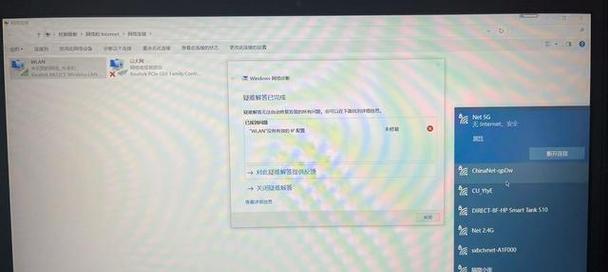
检查DNS服务器设置
如果以上步骤都无法解决问题,那么可能是DNS服务器设置出了错。重复步骤四中的操作,找到“Internet协议版本4(TCP/IPv4)”并点击“属性”。在弹出的窗口中,选择“使用下面的DNS服务器地址”,并将首选DNS服务器和备用DNS服务器设置为正确的数值。
清除DNS缓存
有时候,DNS缓存中的错误数据可能导致无法正常访问网站。在命令提示符下,输入“ipconfig/flushdns”命令并按回车键,清除DNS缓存。
禁用防火墙和安全软件
防火墙和安全软件可能会阻止电脑与互联网的正常通信。暂时禁用防火墙和安全软件,然后尝试重新连接网络。
更新网络驱动程序
网络驱动程序可能过时或不兼容,导致无法正常上网。打开设备管理器,找到网络适配器,右键点击选择“更新驱动程序”,选择自动搜索更新。
重置网络设置
如果所有方法都无法解决问题,那么可以尝试重置网络设置。在命令提示符下,输入“netshintipreset”命令并按回车键,然后重新启动电脑。
检查其他设备的网络连接
如果你的电脑无法上网,而其他设备可以正常连接到同一网络,那么问题可能出在电脑本身。尝试将电脑连接到其他网络,确认是否只是特定网络无法连接。
联系网络服务提供商
如果你已经尝试了以上所有方法,仍然无法解决问题,那么可能是网络服务提供商的问题。联系他们的客服部门,向他们报告你的问题,并寻求进一步帮助。
安全性考虑
在进行任何更改前,请确保你知道自己在做什么,并谨慎操作。不要在不确定的情况下更改任何网络设置,以免产生更严重的问题。
寻求专业帮助
如果你对网络设置一无所知,或者以上方法都无法解决问题,那么最好寻求专业帮助。请联系网络技术支持人员或带电脑去专业维修店。
电脑无法上网可能是由于IP地址错误引起的。通过检查网络连接状态、电缆连接、重启设备、检查和设置IP地址、DNS服务器、清除DNS缓存、禁用防火墙和安全软件、更新网络驱动程序、重置网络设置以及与网络服务提供商联系等步骤,我们可以解决这一问题。如果以上方法无效,建议寻求专业帮助。


